用了Quicker(简称qk)大约4个月了,了解到它大约是在去年年底的时候,那时候只是注册了个账号,持续观望着。原来也用过autohotkey制作的quickz跟runany这样类似的快捷启动软件。终于在今年7月的时候决定放弃其他的类似软件,改用qk,并不是其他的不好用,只是觉得现在的qk更加适合我。下面跟大家分享下使用qk带给我的方便之一:
先上图、这个是用鼠标结合qk动作带来的便捷。左边的两个侧键是前进后退。右边的两个侧键一个是动作EVER智识,另一个是EVER收藏。中间是EVER截图(动作实现了与EVER翻译的联动)。然后鼠标滚轮是用ahk实现的在“窗口任意位置拖动窗口与调节窗口大小”的功能。只要分别为这些动作设置好全局快捷键然后在鼠标这里设置映射好就行了。这几个动作都是需要选中文字或者图片来实现功能的,所以我才专门把动作的启动放到鼠标处,更加方便。这样一来就不需先打开qk面板,然后再点击动作。只需要按一下侧键即可。

全局快捷键
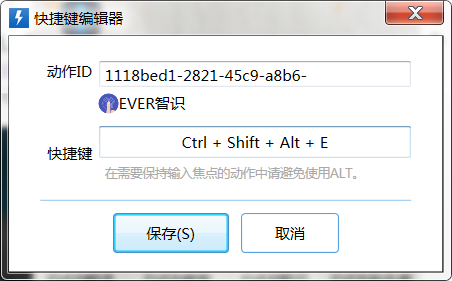
一、截图。对于上面说到的几个动作如果有兴趣的话可以点击上面的链接查看。简单说一下我的使用。在需要截图的时候我只需要轻按鼠标中键处,就能直接截图,然后跳出如下选项,根据需求选择就行了。
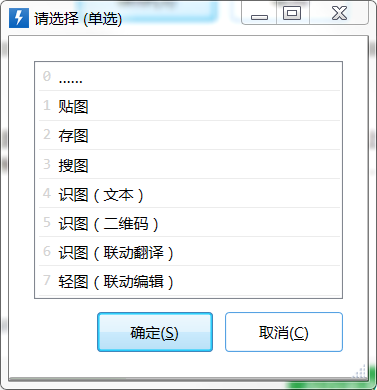
二、翻译。这个动作还能联动翻译,如果选中文字按下中键就直接翻译。
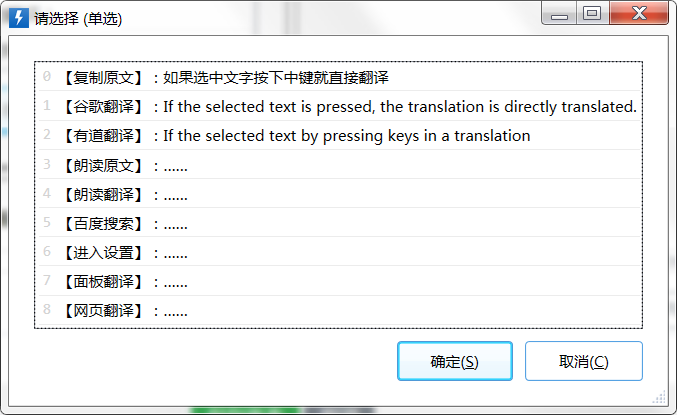
三、收藏。对于有些文字或者图片,觉得以后可能会用上。那么我只需要按下鼠标右后方的侧键就能实现一键收藏,并且还会自动分类,如果是图片,还会自动ocr识别自动取名。比如我要收藏这段话。这样收藏起来就非常方便了。
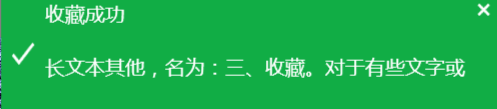
四、智识。很多地方我们选中文字搜索、计算什么的。在这里结合EVER智识就能实现一键智识。选中要搜索的文字直接按下鼠标右前侧键,直接就能实现。如果没选中就会出现输入框。
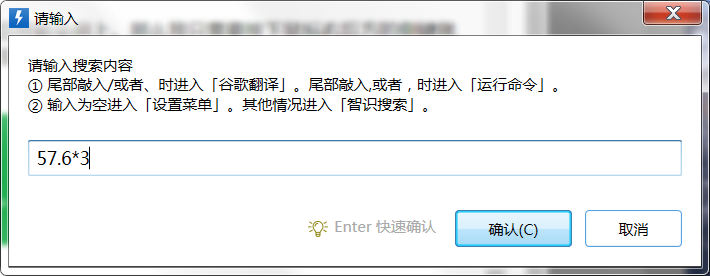
五、快速复制粘贴
qk新出的一个功能,确实好用。
用鼠标左键选中完文字后不放开接着按下鼠标右键,就能快速复制。再在编辑输入处,按下鼠标左键不放再按下右键,就能直接粘贴。是不是比CTRL+C/V更快一点呢。
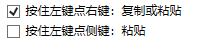
根据自己的需要,在qk软件支持的下做了这些动作。通过上面的设置,把日常常用的功能的启动做成了一键,让qk的快捷更进一步。真正做到了“为常用操作建立捷径,让效率触手可及!“
其实qk带来的远远不止这些,还有更多的功能期待我们一起去发掘。让我们的工作与生活更加便捷,更加效率。这里其实有必要做个提醒:有一句话说“人们对工具的热情远大于工具所做事情的本身”,希望我们不要像这句话所说的被工具所利用,而是要利用好工具。这才是我们使用的初衷!!!

 京公网安备 11010502053266号
京公网安备 11010502053266号